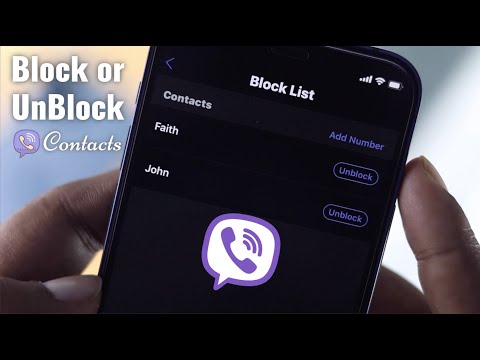Įsišakniję „Samsung Galaxy S4“suteiksite visas administratoriaus teises į savo įrenginį, taip pat galėsite įdiegti pasirinktinę programinę įrangą. Galite išrauti „Galaxy S4“įjungę telefono kūrėjo meniu ir naudodami „Motochopper“programinę įrangą, kad užbaigtumėte įsišaknijimo procesą.
Žingsniai

Žingsnis 1. Patikrinkite, ar visos jūsų „Samsung Galaxy S4“išsaugotos asmeninės informacijos atsarginės kopijos yra sukurtos
Įsišakniję įrenginys gali prarasti duomenis.
Išsaugokite kontaktus savo SIM kortelėje arba „Google“serveriuose ir patikrinkite, ar visos nuotraukos ir medija išsaugota debesies saugojimo programoje arba telefono „micro-SD“kortelėje

2 veiksmas. Kompiuteryje eikite į „XDA Developers“svetainę adresu

Žingsnis 3. Norėdami atsisiųsti „Motochopper“programą, spustelėkite pirmame įraše pateiktą nuorodą
„Motochopper“yra programinė įranga, kuri padės jums įsišaknyti „Galaxy S4“.

Žingsnis 4. Kompiuteryje atidarykite arba išskleiskite „Motochopper zip“failą
Ekrane pasirodys langas su visais „Motochopper“failais ir aplankais.

5 žingsnis. „Samsung Galaxy S4“bakstelėkite „Meniu“ir pasirinkite „Nustatymai“

Žingsnis 6. Bakstelėkite „Daugiau“, tada bakstelėkite „Apie telefoną“
”

Žingsnis 7. Slinkite žemyn iki „Sukūrimo numeris“ir pakartotinai arba bent septynis kartus bakstelėkite parinktį, kol ekrane pasirodys pranešimas „Dabar esate kūrėjas“

Žingsnis 8. Bakstelėkite grįžimo mygtuką, tada bakstelėkite „Kūrėjo parinktys
”

Žingsnis 9. Pažymėkite varnelę šalia „USB derinimas
”

Žingsnis 10. Prijunkite „Galaxy S4“prie kompiuterio naudodami USB kabelį

Žingsnis 11. Dukart spustelėkite failą, pavadintą „run.bat“„Windows“kompiuteryje
Jei naudojate „Mac“, atidarykite programą „Terminal“ir atskirose eilutėse įveskite šias komandas:
- cd darbalaukis
- cd motochopper
- ./bėgti.sh

Žingsnis 12. Paspauskite „Enter“, kai „run.bat“failas paragins tai padaryti

Žingsnis 13. „Samsung Galaxy S4“bakstelėkite „Gerai“, kai jūsų paprašys leisti derinti USB
Įrenginys dabar pradės įsišaknijimo procesą.

Žingsnis 14. Palaukite, kol „Galaxy S4“užbaigs įsišaknijimo procesą
Procesas gali užtrukti iki kelių minučių.

Žingsnis 15. Paspauskite „Enter“, kai kompiuteris praneša, kad įsišaknijimas baigtas
„Galaxy S4“bus paleistas iš naujo.

Žingsnis 16. Kai įrenginys paleidžiamas, bakstelėkite „Meniu“ir patikrinkite, ar jūsų telefone įdiegta „Superuser“programa
Dabar jūsų „Galaxy S4“bus oficialiai įsišaknijęs.